wps右上角的小数字怎么打出来
来源:网络收集 点击: 时间:2024-06-02【导读】:
我们在wps文档中,有的时候需要在数字右上角加上小数字,那么wps右上角的小数字怎么打出来呢?下面就来介绍一下wps文档中右上角的小数字打出来的方法,希望对你有所帮助。品牌型号:联想YANGTIANS516系统版本:Windows7软件版本:wps2019wps右上角的小数字怎么打出来(方法1)1/4分步阅读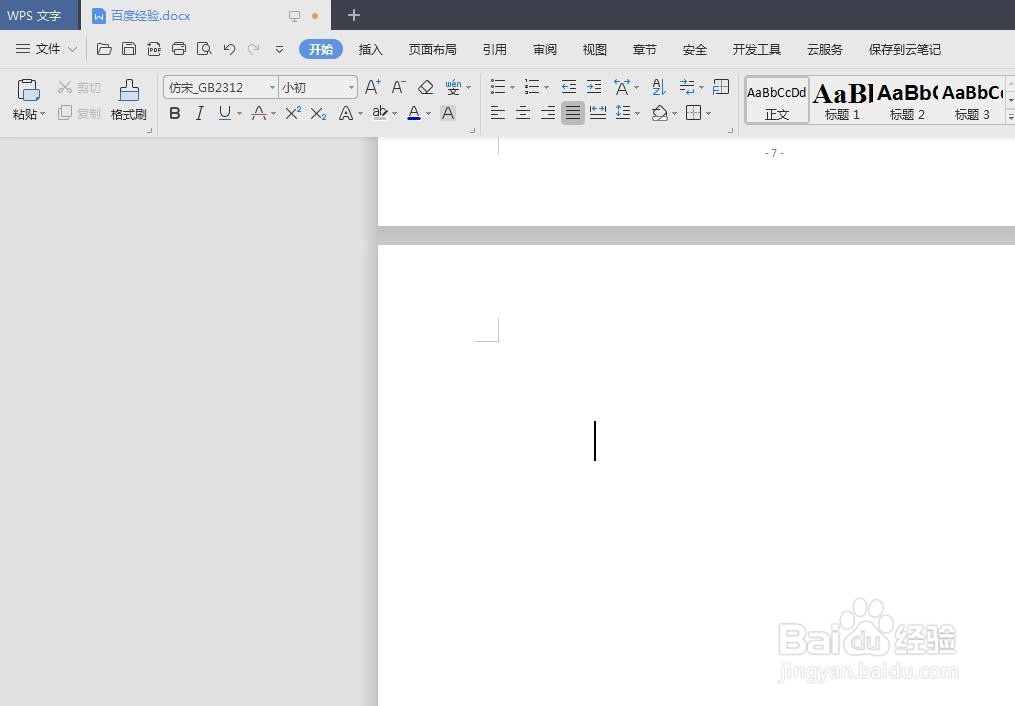 2/4
2/4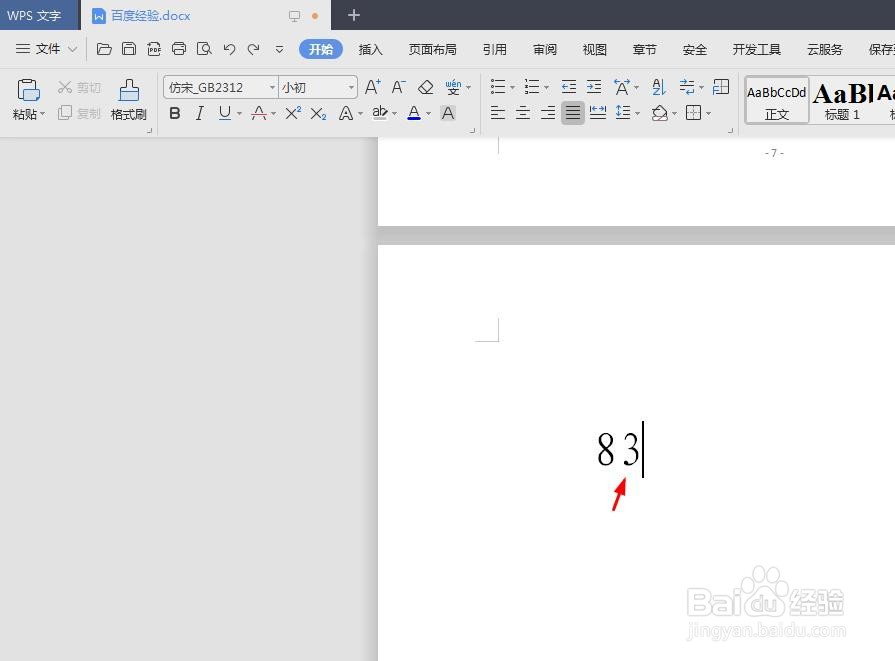 3/4
3/4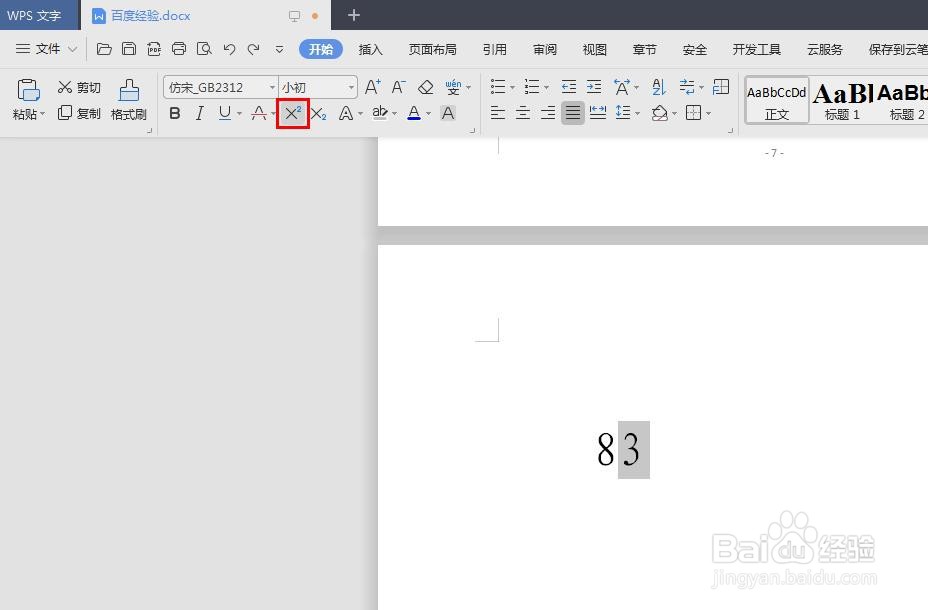 4/4
4/4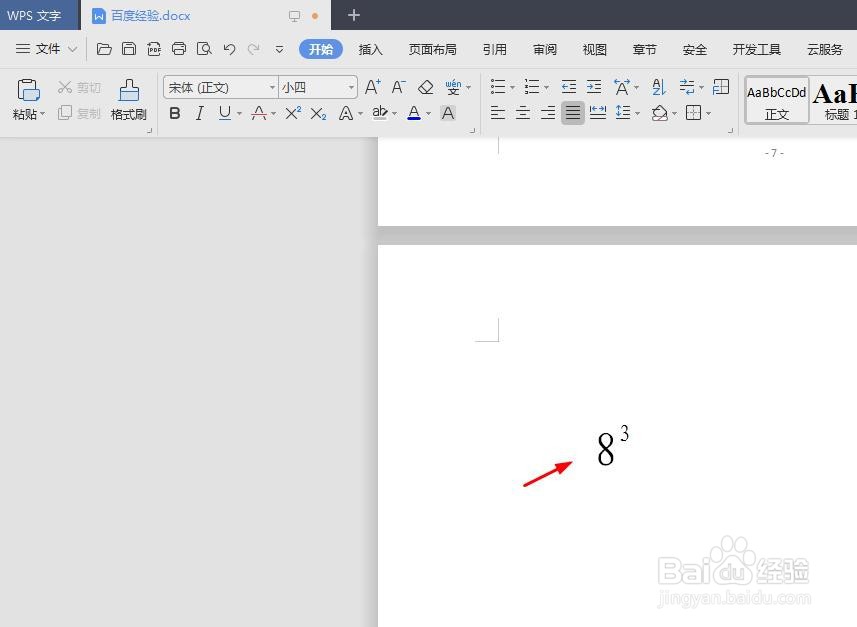 wps右上角的小数字怎么打出来(方法2)1/4
wps右上角的小数字怎么打出来(方法2)1/4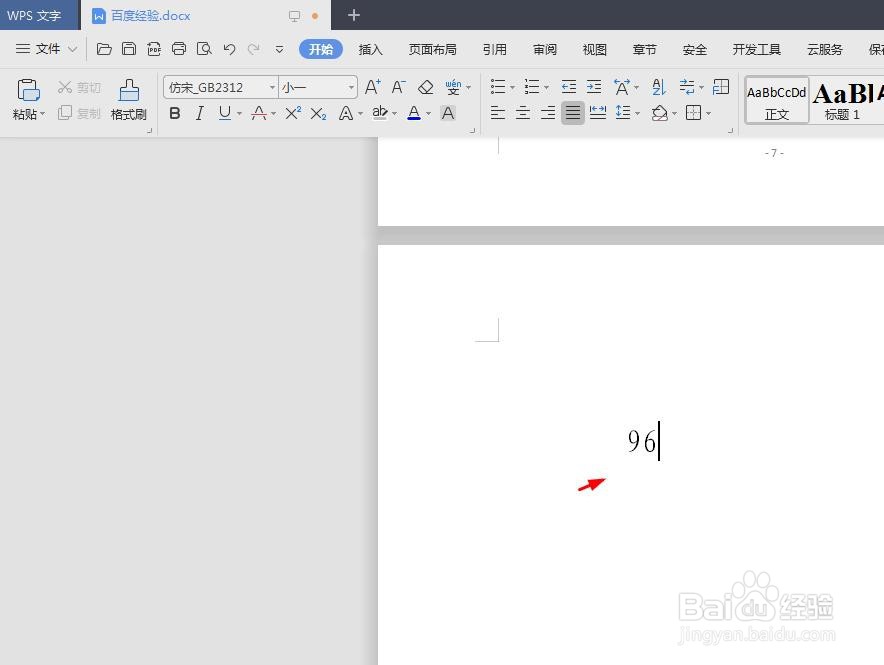 2/4
2/4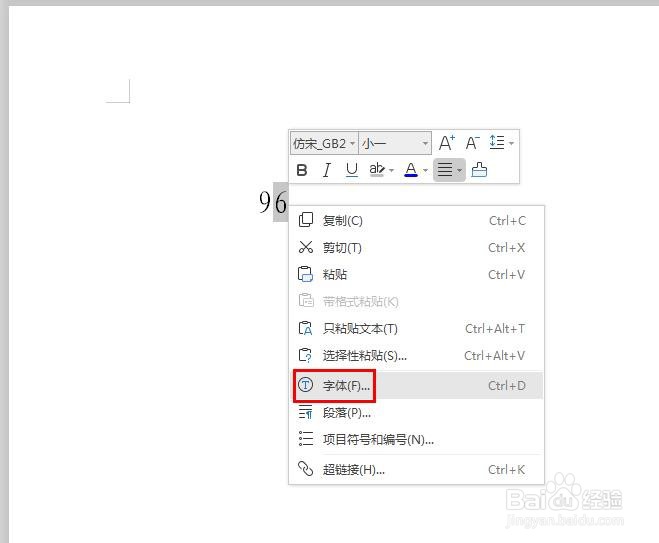 3/4
3/4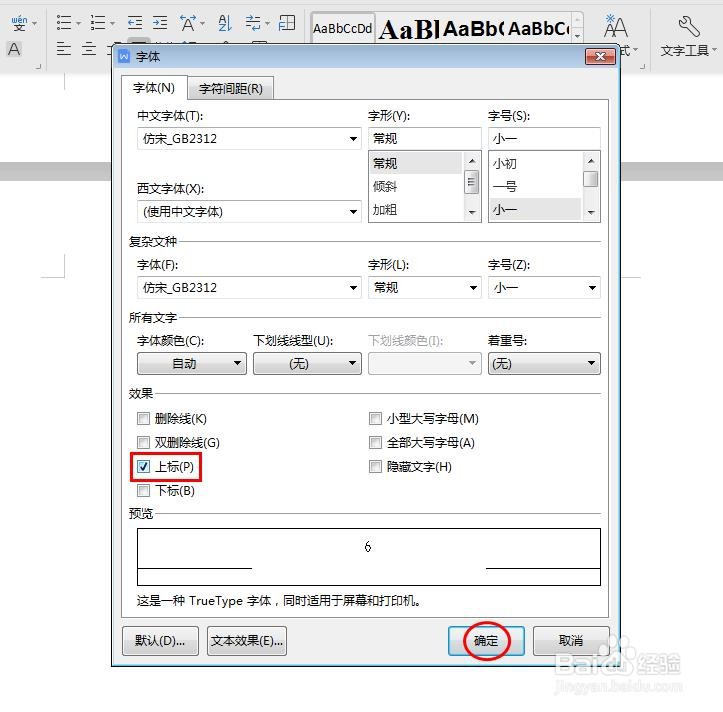 4/4
4/4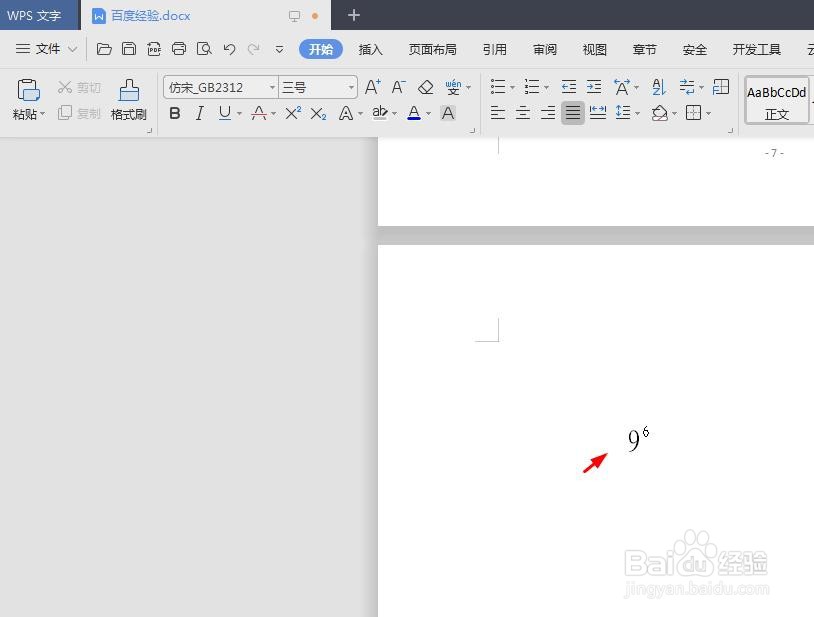 WPS文档右上角小数字角标
WPS文档右上角小数字角标
第一步:打开一个需要在右上角打出小数字的WPS文档。
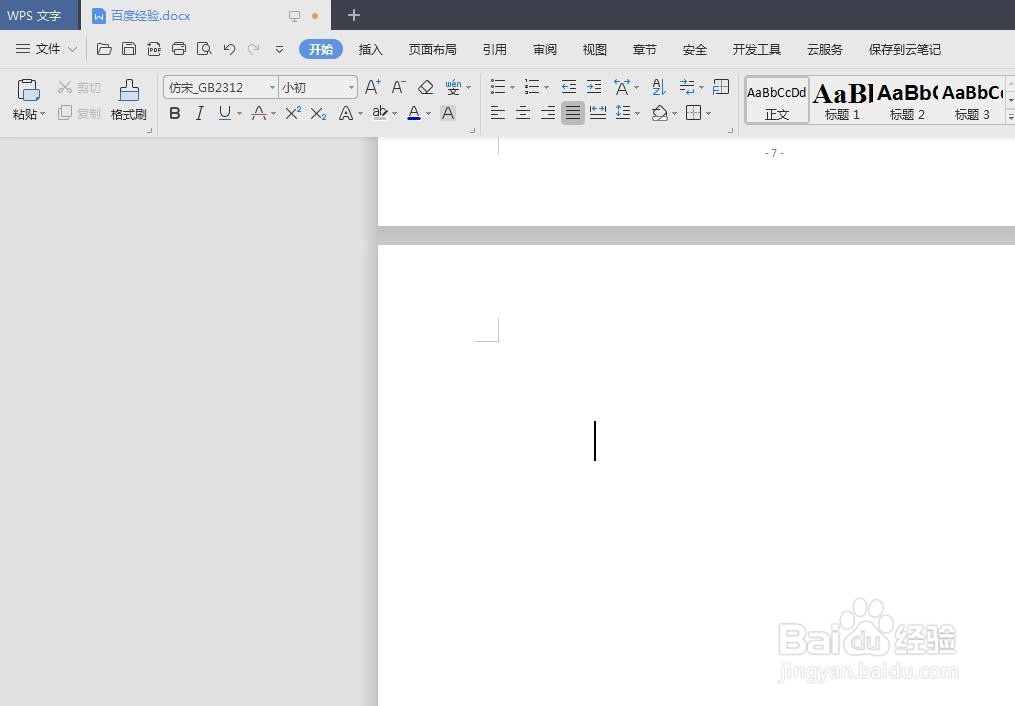 2/4
2/4第二步:如下图所示,输入数字和右上角显示的数字。
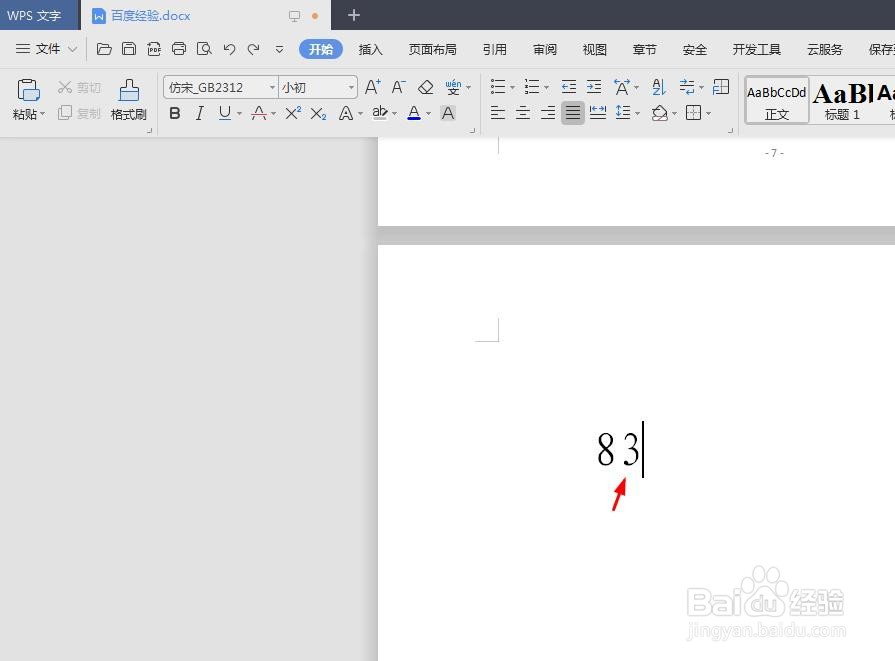 3/4
3/4第三步:选中需要在右上角显示的小数字,单击工具栏中红色方框标记的图标。
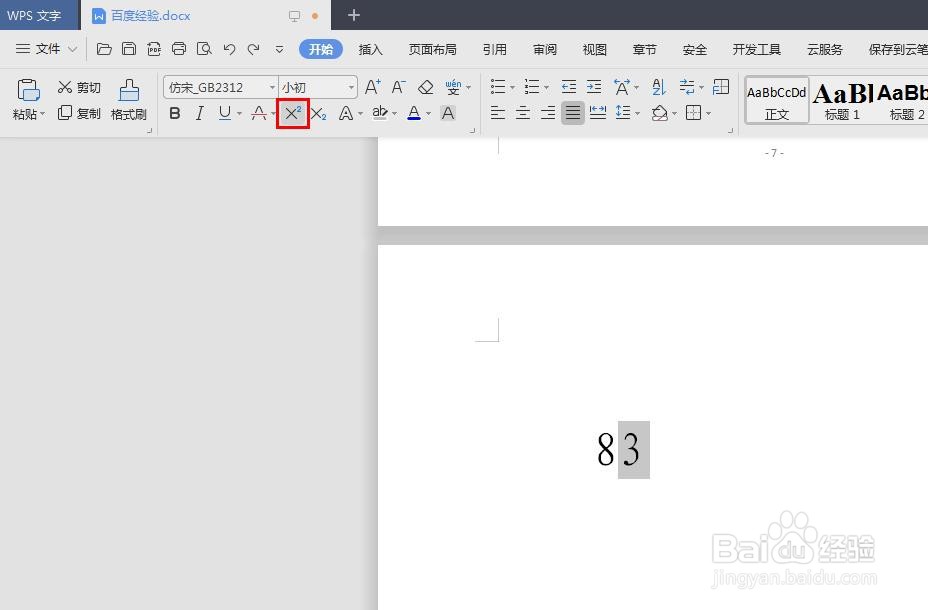 4/4
4/4如下图所示,在WPS文档中右上角打出小数字操作完成。
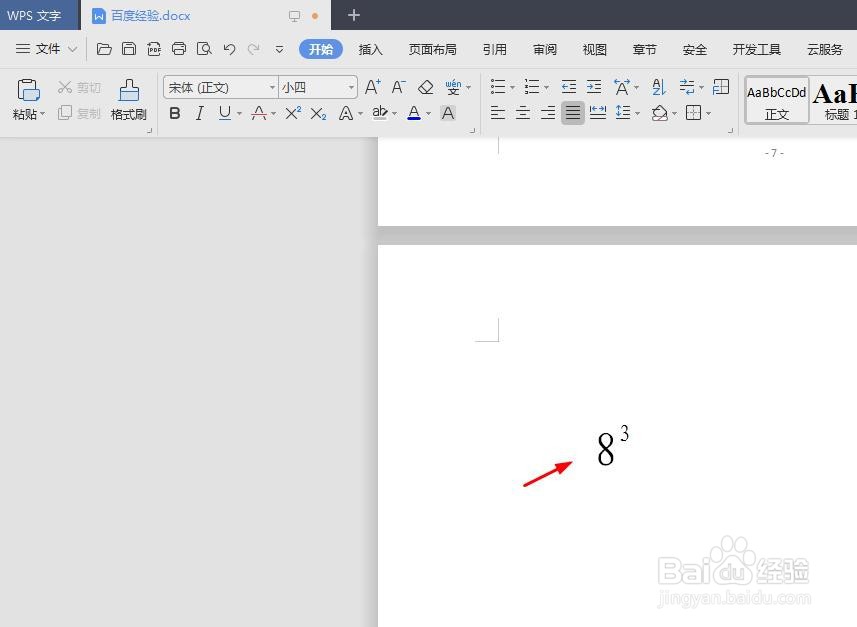 wps右上角的小数字怎么打出来(方法2)1/4
wps右上角的小数字怎么打出来(方法2)1/4第一步:在WPS文档中,输入一个数字和一个需要在右上角显示的小数字。
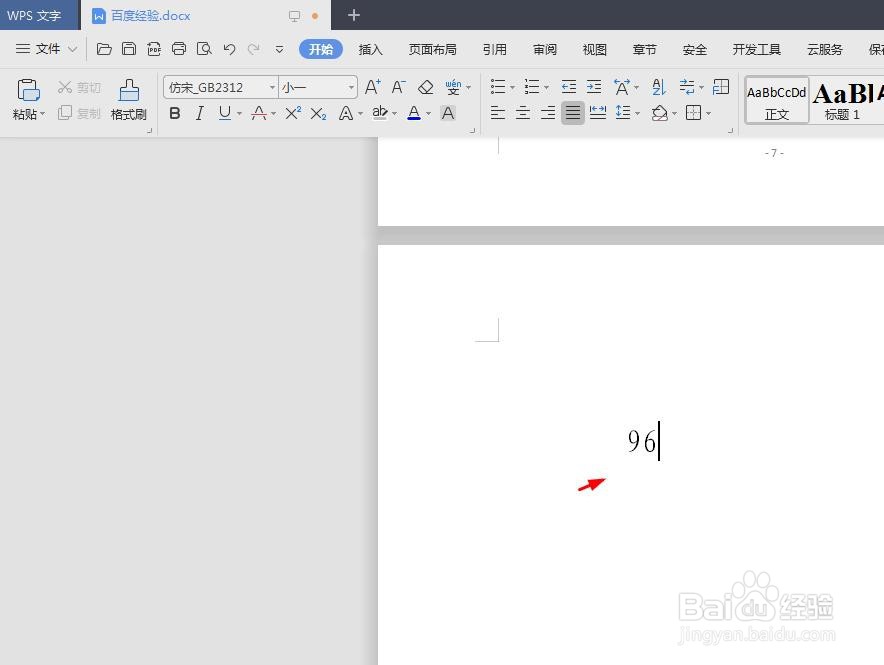 2/4
2/4第二步:选中需要在右上角显示的小数字,单击鼠标右键,选择“字体”选项。
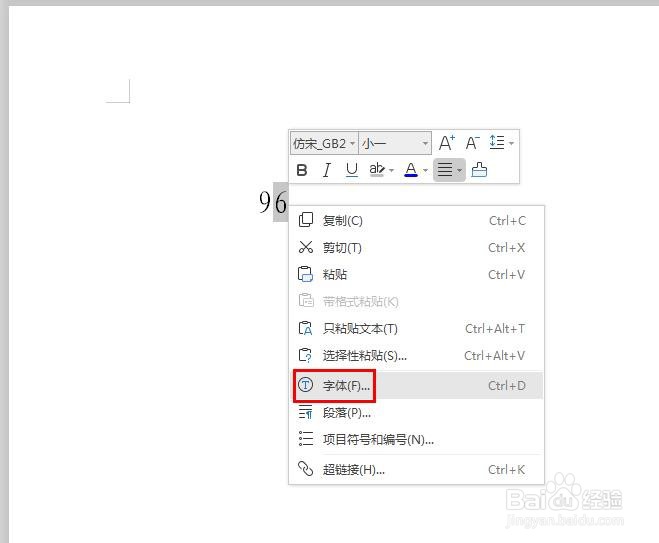 3/4
3/4第三步:在弹出的“字体”对话框中,勾选上“上标”,并单击“确定”按钮。
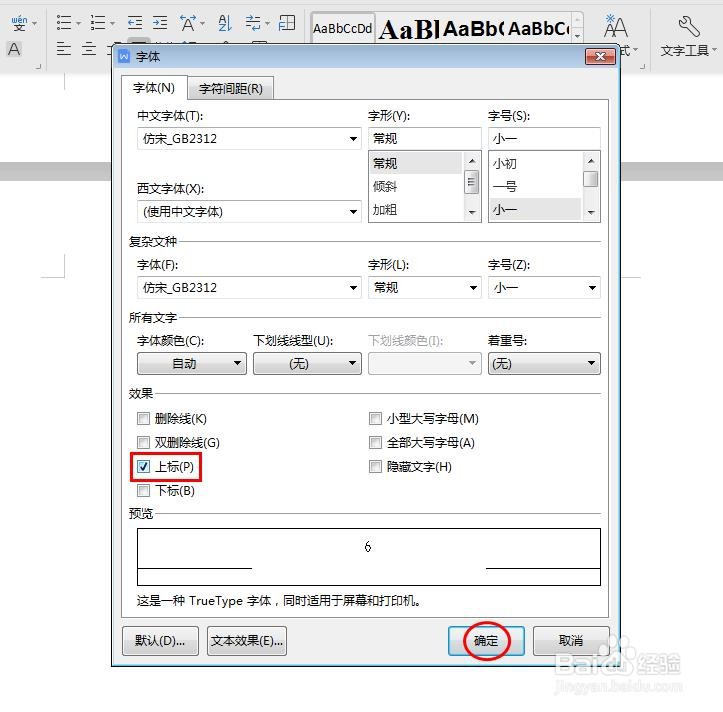 4/4
4/4如下图所示,wps文档中右上角的小数字就打出来了。
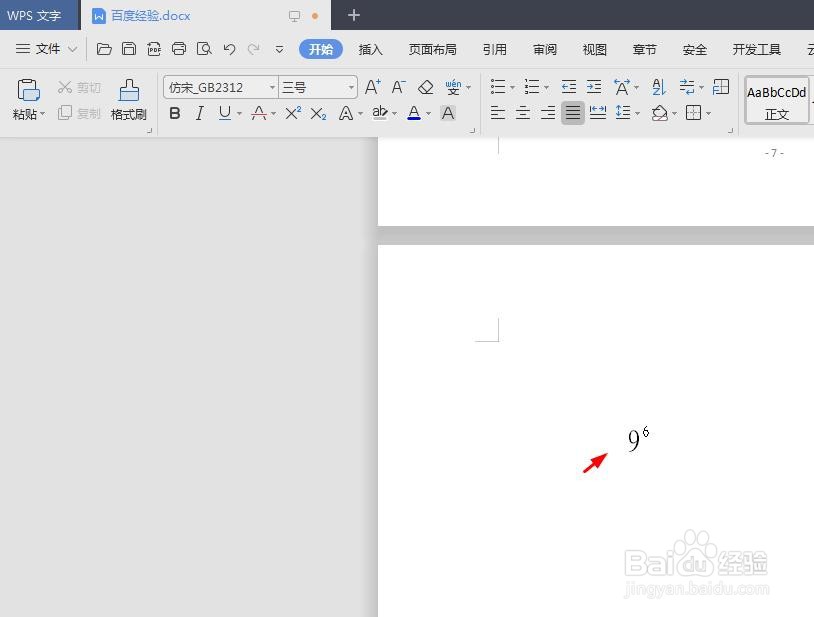 WPS文档右上角小数字角标
WPS文档右上角小数字角标 版权声明:
1、本文系转载,版权归原作者所有,旨在传递信息,不代表看本站的观点和立场。
2、本站仅提供信息发布平台,不承担相关法律责任。
3、若侵犯您的版权或隐私,请联系本站管理员删除。
4、文章链接:http://www.1haoku.cn/art_874566.html
 订阅
订阅